10-2DNS的安装与配置
DNS服务器的安装与配置

实验目的:掌握Windows 实验目的:掌握Windows 2000/2003 Server 网 络操作系统下DNS服务器的安装与设置方法 络操作系统下DNS服务器的安装与设置方法 实验内容 在Windows 2000/2003 Server上安装DNS服务 Server上安装DNS DNS服务 器 学习和掌握DNS服务器的常用配置、管理与维 学习和掌握DNS服务器的常用配置、管理与维 护方法 测试DNS服务器的配置效果 测试DNS服务器的配置效果
1.打开虚拟机下的windows 1.打开虚拟机下的windows 2003 server,选 server,选 择“接通虚拟机电源” 接通虚拟机电源”
• 进入界面
进入服务器操作系统界面
2、在虚拟机中安装组件“域名系统 在虚拟机中安装组件“ (DNS)” DNS)
打开控制面板——添加删除程序
• 添加/删除windows组件——网络服务 添加/删除windows组件——网络服务
• 单击详细信息——域名系统(DNS)——确定 单击详细信息——域名系统(DNS)——确定
选择路径E 选择路径E盘
输入IP地址 输入IP地址
• 右击“我的电脑”,选择“计算机管理”,在安装完相应 右击“我的电脑”,选择“计算机管理”
• 分组测试对方的FTP访问 分组测试对方的FTP访问
在主机上输入ftp: 在主机上输入ftp:// (虚拟机的域名) 在虚拟机上输入ftp://(主机的域名) 在虚拟机上输入ftp://(主机的域名)
的组件后,可以在虚拟机中的“计算机管理”中的“ 的组件后,可以在虚拟机中的“计算机管理”中的“服务 和应用程序”下看到“DNS” 和应用程序”下看到“DNS”,以此说明组件安装成功。
DNS服务器配置教程

DNS服务器配置教程(1)前言用户在Internet上冲浪的时候一般都会使用诸如这样的域名来访问网站,而在局域网中搭建的各种网站一般都是使用IP地址进行访问。
然而枯燥的IP地址很难记忆,其实只要在局域网中搭建DNS服务器就能使用友好的名称来访问内部网站了。
DNS(Domain Name System,域名系统)是一种组织成层次结构的分布式数据库,里面包含从DNS域名到各种数据类型(如IP地址)的映射。
这通常需要建立一种A (Address)记录,意为“主机记录”或“主机地址记录”,是所有DNS记录中最常见的一种。
通过DNS,用户可以使用友好的名称查找计算机和服务在网络上的位置。
DNS名称分为多个部分,各部分之间用点分隔。
最左边的是主机名,其余部分是该主机所属的DNS域。
因此一个DNS名称应该表示为“主机名+DNS域”的形式。
DNS服务器配置教程(2)安装DNS服务组件默认情况下Windows Server 2003(SP1)没有安装DNS服务组件,用户需要手动添加,操作步骤如下所述:Step1 在“控制面板”中打开“添加或删除程序”窗口,并单击“添加/删除Windows组件”按钮,打开“Windows组件安装向导”对话框。
Step2 在“Windows组件”对话框中双击【网络服务】选项,打开【网络服务】对话框。
在【网络服务的子组件】列表中选中【域名系统(DNS)】复选框,并单击【确定】按钮。
按照系统提示安装DNS组件。
在安装过程中需要提供Windows Server 2003系统安装光盘或指定安装文件路径,如图7-42所示。
图7-42 选中【域名系统(DNS)】复选框提示:要想使在局域网中搭建的DNS服务器能够解析来自Internet的域名解析请求,必须向域名申请机构(如新网,或万网)申请正式的域名,并注册DNS解析服务。
另外局域网中的DNS 服务器还必须拥有能够被Internet访问的固定IP地址。
DNS服务器的安装与设置
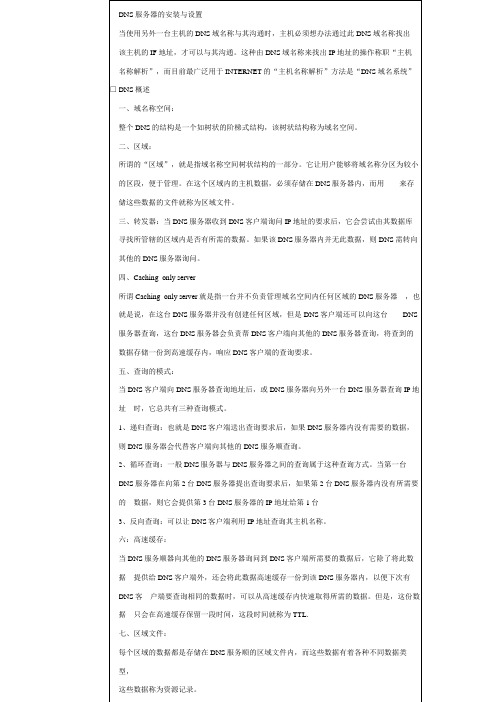
创建主要区域
WIN2000的DNS服务器内总共支持三种区域类型:
1、标准主要区域:主要区域就是用来存储域内所有主机数据的正本。
2、标准辅助区域:用来存储此区域内所有主要数据的副本。
3、active directory集成的区域:将此区域的主要数据存储在域控制器的活动目录内 ,它份数据会自动被复制到其他的域控制器内。
5、MX:用来记录负责某个域邮件传送的邮件服务顺,一般来说它就是邮件服务器。
6、PTR:主要用来记录在反向搜索区域内的主机数据,
一、新建一条主机记录:
1、用鼠标右键单击““——新建主机——出现”新建主机“对话框
2、输入主机名称,如:server、ftp、www等、在IP地址栏里输入与主机相对应的IP地 址。
四、新建一条主机信息
主机信息资源记录,用来记录主机的相关的数据,例如CPU的类型、操作系统的类型等 。这些信息可以让某些应用程序,在与具有相同CPU/操作系统类型的主机沟通时,可 以采用特殊的程序。
1、用鼠标右键单击““——其他新记录——主机信息——创建记录——出现“主机信息”对话框。
1、用鼠标右键单击““——新建邮件交换器——出现”新建邮件交换器“对 话框
a、主机或域:请输入此邮件交换器所负责的域名,默认的是
b、邮件服务器:输入负责上述域邮件传送工作的邮件服务器的完整的主机名称。
c、邮件服务器的优先级:如果在此区域内创建了多个MX资源记录,则可以在此处输入 一个数字以便设置其优先级,数字较低的优先级较高时,最高为0。
3、按“添加主机”按钮。完成添加主要设置。
二、新建一条主机的别名
在某种情况下,需要为区域内的一台主机创建多个主机名称,例如,如果这台主机同 时是FTP服务器,又是WWW服务器。
华为路由器 配置DNS
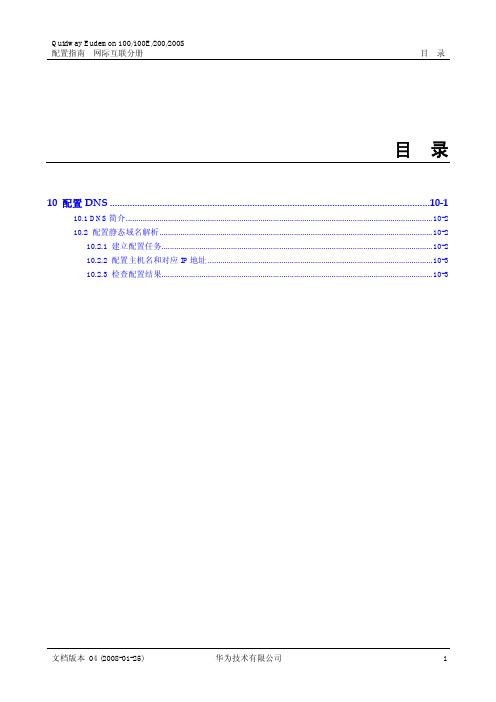
目录10 配置DNS................................................................................................................................10-110.1 DNS简介..................................................................................................................................................10-210.2 配置静态域名解析..................................................................................................................................10-210.2.1 建立配置任务.................................................................................................................................10-210.2.2 配置主机名和对应IP地址...........................................................................................................10-310.2.3 检查配置结果.................................................................................................................................10-310 配置DNS 关于本章本章描述内容如下表所示。
简述dns的管理与配置流程
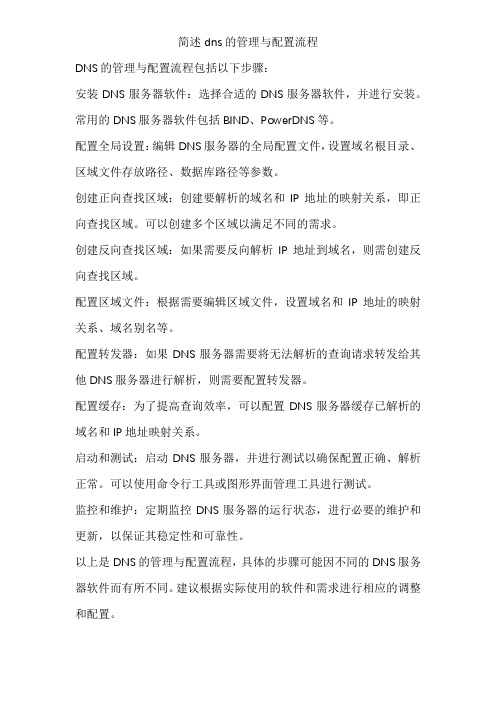
简述dns的管理与配置流程
DNS的管理与配置流程包括以下步骤:
安装DNS服务器软件:选择合适的DNS服务器软件,并进行安装。
常用的DNS服务器软件包括BIND、PowerDNS等。
配置全局设置:编辑DNS服务器的全局配置文件,设置域名根目录、区域文件存放路径、数据库路径等参数。
创建正向查找区域:创建要解析的域名和IP地址的映射关系,即正向查找区域。
可以创建多个区域以满足不同的需求。
创建反向查找区域:如果需要反向解析IP地址到域名,则需创建反向查找区域。
配置区域文件:根据需要编辑区域文件,设置域名和IP地址的映射关系、域名别名等。
配置转发器:如果DNS服务器需要将无法解析的查询请求转发给其他DNS服务器进行解析,则需要配置转发器。
配置缓存:为了提高查询效率,可以配置DNS服务器缓存已解析的域名和IP地址映射关系。
启动和测试:启动DNS服务器,并进行测试以确保配置正确、解析正常。
可以使用命令行工具或图形界面管理工具进行测试。
监控和维护:定期监控DNS服务器的运行状态,进行必要的维护和更新,以保证其稳定性和可靠性。
以上是DNS的管理与配置流程,具体的步骤可能因不同的DNS服务器软件而有所不同。
建议根据实际使用的软件和需求进行相应的调整和配置。
DNS服务器的安装配置
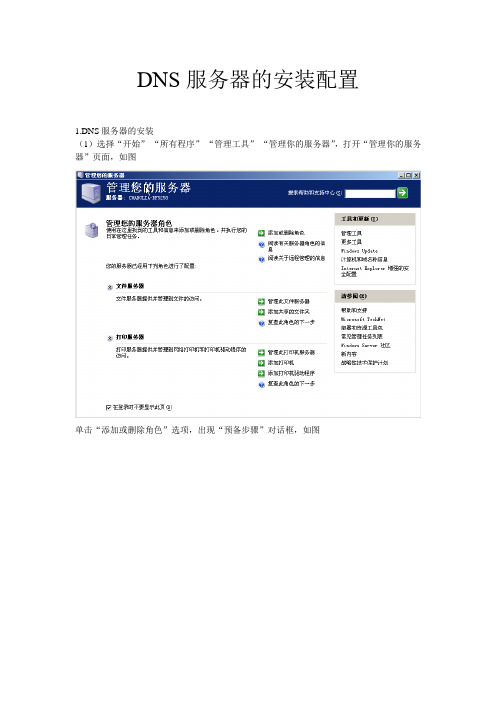
DNS服务器的安装配置1.DNS服务器的安装(1)选择“开始”-“所有程序”-“管理工具”-“管理你的服务器”,打开“管理你的服务器”页面,如图单击“添加或删除角色”选项,出现“预备步骤”对话框,如图(2)在“预备步骤”页面单击“下一步”按钮,出现“服务器角色”对话框,如图在“服务器角色”页面单击“DNS服务器”选项,选中DNS服务器,并单击“下一步”按钮,进入配置DNS服务器向导,如图(3)单击“下一步”按钮,出现“选择配置操作”对话框,如图选中“创建正向查找区域”单选按钮,是该DNS服务器只提供正向DNS查找。
该方式无法将在本地查询的DNS名称转发给ISP的DNS服务器。
在大型网络环境中,可以选中“创建正向和反向查找区域”单选按钮,同时提供正向和反向DNS查询。
(4)单击“下一步”按钮,出现“主服务器位置”对话框,如图(5)单击“下一步”按钮,出现“区域名称”对话框,如图(6)单击“下一步”安妮,出现“区域文件”对话框,如图(7)单击“下一步”按钮,出现“动态更新”对话框,如图(8)单击“下一步”按钮,出现“转发器”对话框,如图(9)单击“下一步”按钮,显示正在完成配置DNS服务器,如图2.DNS区域创建与管理(1)选择“开始”-“所有程序”-“管理工具”-“DNS”命令,如图向导”对话框,如图(3)单击“下一步”按钮,出现如图(4)单击“下一步”按钮,将出现“区域名称”对话框,如图(5)单击“下一步”按钮,创建区域文件.dns,如图(6)单击“下一步”按钮,出现“动态更新”对话框。
如图(7)单击“下一步”按钮,显示“正在完成新建区域向导”对话框,如图(8)单击“完成”按钮,回到DNS窗口。
可以看到,在正向查找区域中增加了“”标准主要区域,且正在运行,如图3.DNS服务器选项设置(1)“接口”选项卡在DNS控制台数种选中DNS服务器CHANGLIA,右击,选择“属性”命令,打开属性窗口,并选择“接口”选项卡,如图在该选项卡中,主要选择要服务于DNS请求的IP地址。
DNS的安装和配置

DNS的安装和配置DNS的安装和配置用户与因特网上某个主机通信时,显然不愿意使用很难记忆的长达32位二进制主机地址。
即使是点分十进制IP地址也并不太容易记忆。
相反,大家愿意使用某种易于记忆的主机名字,DNS就是提供将主机域名解析成IP地址服务的系统。
1 DNS概述DNS 是域名系统(Domain Name System)的缩写, 它是嵌套在阶层式域结构中的主机名称解析和网络服务的系统。
DNS命名用于TCP/IP网络,用来通过用户友好的名称定位计算机和服务。
当用户在应用程序中输入DNS名称时,DNS服务可以将此名称解析为与此名称相关的其它信息,如IP地址。
Internet的域名系统DNS被设计成为一个联机分布式数据库系统,并采用客户服务器模式。
DNS使大多数名字都在本地映射,仅少量映射需要在Internet 上通信,使得系统是高效的。
DNS也是可靠的,即使单个计算机除了故障,也不妨碍系统的正常运行。
如今Internet 采用了树状结构的命名方法,任何一个连接在Internet 上的主机都有一个唯一的层次结构的名字,即域名。
“域”是名字空间中一个可被管理的划分,域还可以继续划分为子域,如二级域、三级域等。
图5.65表示一个阶层式树状结构,这个树状结构称为域名空间(Domain Name Space)。
图5.65 域名空间域名系统最高级为根域,根域的下一级称为顶级域,以下按树型结构逐级划分下去。
例如 为完全有效域名,即计算机的全称域名或计算机的全名;www为主机名, 为区域名。
需要注意的是,不同的子域下可以使用相同的主机名,它们的域名是不相同的,如图5.66所示。
图5.66 不同的子域中使用相同的主机名称5.4.2 域名解析过程DNS 是一个分布式数据库系统,它提供将域名转换成对应 IP 地址的服务,这种将域名转换成 IP 地址的过程称为域名解析。
当某一个应用进程需要将主机名映射为IP地址时,该应用进程就成为域名系统DNS的一个客户,并将需要转换的域名放在DNS请求报文中,以UDP数据报方式发给本地域名服务器。
华为路由器 配置DNS
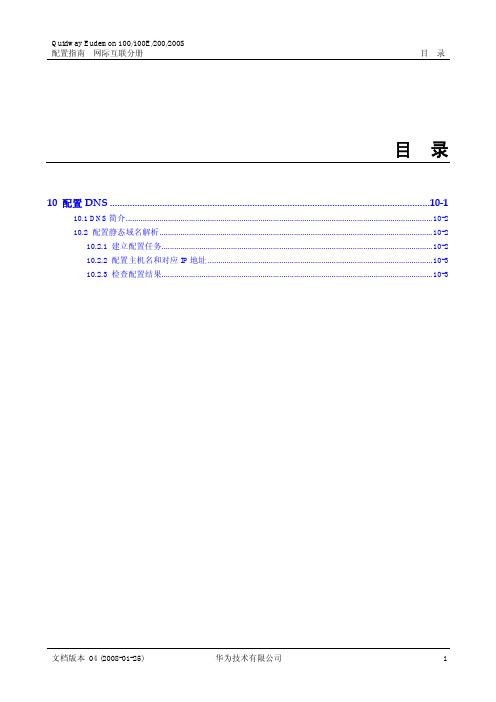
目录10 配置DNS................................................................................................................................10-110.1 DNS简介..................................................................................................................................................10-210.2 配置静态域名解析..................................................................................................................................10-210.2.1 建立配置任务.................................................................................................................................10-210.2.2 配置主机名和对应IP地址...........................................................................................................10-310.2.3 检查配置结果.................................................................................................................................10-310 配置DNS 关于本章本章描述内容如下表所示。
- 1、下载文档前请自行甄别文档内容的完整性,平台不提供额外的编辑、内容补充、找答案等附加服务。
- 2、"仅部分预览"的文档,不可在线预览部分如存在完整性等问题,可反馈申请退款(可完整预览的文档不适用该条件!)。
- 3、如文档侵犯您的权益,请联系客服反馈,我们会尽快为您处理(人工客服工作时间:9:00-18:30)。
4DNS的工作原理
DNS域名服务器可进行正向查询和反向查询。正向查询将名称解析成IP地址,而反向查询则将IP地址解析成名称。如果某一区域归属于该域名服务器管理时,则对查询加以解析。如果域名服务器不能解析该查询,它就将查询传递给能加以解析的其他域名服务器。
五、课时规划2课时。
六、教学用具:
黑板、多媒体计算机、投影仪、CAI课件。
七、教学过程:
1课程准备
课前准备课件。
2课程说明
(1)授课方式
每周2课时,多媒体辅助课堂教学和多媒体课堂实验
(2)成绩计算
期末总成绩=期末试卷总分*70%+(课堂纪律、作业)*30%
其中:
•课堂纪律总分30分,迟到、早退每次扣3分,旷课每次扣5分;
例如,要查询域名的IP地址,需指定要查询计算机的FQDN名称,即,并且指定的查询类型为主机地址(A)资源记录。查询过程的工作原理如图7-6-1所示:
图7-6-1DNS查询的工作原理
①本地解析
DNS客户首先将试图使用本地缓存的信息进行解析,如果解析成功,则查询被应答并且返回结果,否则,DNS客户机将查询首选DNS服务器。
•作业总分70分,以6次为准,缺少一次扣5分;
•每名同学平均3-5次课堂提问,根据回答问题质量加0-5分。Fra bibliotek(3)学习方法
•认真听课,补充内容要求记录在书上;
•课后及时复习,积极上网查新求证;
•可以随时发问,同学间要勤于交流;
•课后认真练习,学以致用,以理论指导实践。
3引入正课(约3分钟)
DNS(Domain Name Server)即域名服务器,是一种分布式的、静态层次型的、客户机/服务器模式的数据库管理系统。
③递归查询
DNS服务器使用根服务器进行递归查询。根服务器对于DNS域名空间树中的根域和顶级域具有绝对控制权。根服务器信息由根线索提供,它是初步资源记录的一个列表,用于记录和定位对DNS域名空间树的根具有绝对控制权的DNS服务器。默认情况下,DNS服务使用存储在服务器计算机%SystemRoot%\System32\Dns文件夹中的文件Cache.dns实现根提示。
最后,首选DNS服务器向“”的DNS服务器查询“”的DNS服务器,由于“”DNS服务器对“”的DNS服务器具有绝对控制权,故可以做出权威性的应答。
图7-6-3反向查询的工作原理
①客户机“host-b”向DNS服务器查询对应于IP地址为192.168.1.20的指针记录,即在反向搜索区域中搜索其相对应的完全限定域名:20.1.168.192.in-addr.arpa.。
②如果所在区域包含在DNS服务器中,则给出权威性的应答。否则,DNS服务器将进行递归查询过程。
②查询DNS服务器
如果不能就地解析查询时,可根据需要查询DNS服务器来解析名称。客户机将查询首选DNS服务器。当首选DNS服务器接收到查询请求时,首先查询本地配置的区域,如果本地区域中存在要查询的资源记录信息,则做出权威性的应答。
如果本地区域中不存在要查询的资源记录信息,则服务器将试图使用本地缓存进行解析,如果解析成功,则返回结果,否则使用递归来完全名称的解析。在默认情况下,DNS客户服务要求服务器在返回应答前使用递归过程来代表客户机完全解析名称。在大多数情况下,DNS服务器的默认配置支持递归过程。
③递归查询过程与正向查询相同。递归查询完成后,DNS服务器向客户机返回查询结果,即返回名为“host-a”的主机的DNS域名:.。
八、课程小结:
本次课主要讲解DNS服务器的配置。
九、课后作业
递归查询完成后,首选DNS服务器向DNS客户机返回查询结果,即返回“”相对应的IP地址,如图7-6-2所示。
图7-6-2递归查询的工作原理
(2)反向查询
反向查询根据IP地址查询计算机域名。为了实现反向查询,在域名空间中专门按照IP地址定义了一个特殊域:in-addr.arpa域,in-addr.arpa域中的子域是通过IP地址带句点的十进制编号的相反顺序形成的。与DNS名称不同,当IP地址从左向右读时,它们是以相反的方式解释的,所以对于每个字节值,需要使用域的反序。从左向右读IP地址时,是从地址中第一部分的最一般信息(IP网络地址)到最后字节中包含的更具体信息(IP主机地址)。
(1)正向查询
当DNS客户机需要查询程序中所使用的名称时,它会查询DNS服务器来解析该名称。DNS客户机发送的每条查询请求中包括三条信息:
指定要查询的DNS域名,表示为完全限定域名(FQDN,Fully Qualified Domain Name)。
指定查询类型。指定要查询的资源记录的类型。
指定DNS域名的类别。对于Windows DNS服务器,它始终为Internet(IN)。
课时
第10周第3-4课时2012年月
•课题:DNS的安装与配置
一、教学目的:
1、掌握DNS的概念及DNS服务器的配置。
2、掌握DNS客户机的设置。
二、教学重点:
1、DNS的概念及DNS服务器的配置。
2、掌握DNS客户机的设置。
三、教学难点:
1、掌握DNS服务器的配置。
四、教学方法:
以投影仪辅助讲解为主,利用多媒体计算机、投影仪和黑板进行穿插教学。
在DNS中建立的in-addr.arpa域树要求资源记录类型为指针(PTR)。一般对应于其正向搜索区域中主机的DNS计算机名的主机地址(A)资源记录类型。
下图7-6-3显示了反向查询的工作原理。名为host-b的DNS客户机启动反向查询,询问IP地址为192.168.1.20的另一主机(host-a)的名称,其查询步骤如下:
然后,首选DNS服务器向“com”的DNS服务器查询“”的DNS服务器,由于“com”DNS服务器对“”的DNS服务器具有绝对控制权,故可以做出权威性的应答。
然后,首选DNS服务器向“”的DNS服务器查询“”的DNS服务器,由于“”DNS服务器对“”的DNS服务器具有绝对控制权,故可以做出权威性的应答。
例如,当客户机提出查询请求时,如果首选DNS服务器无法解析,则进行递归查询。
首选DNS服务器分析全名,由根线索查询出根(“.”)DNS服务器,并向其查询顶级域“com”的DNS服务器,由于根(“.”)DNS服务器对“com”的DNS服务器具有绝对控制权,故可以做出权威性的应答。
